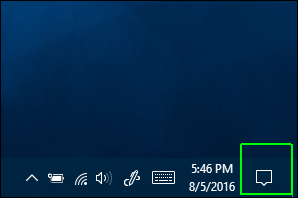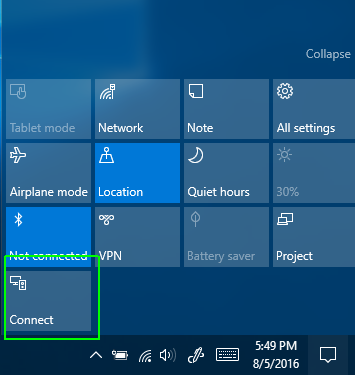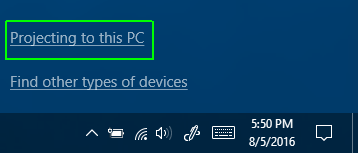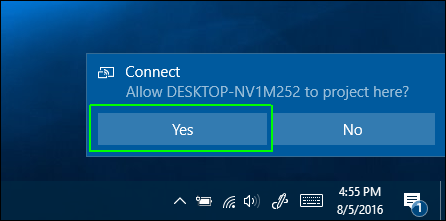Not: En güncel yardım içeriklerini, mümkün olduğunca hızlı biçimde kendi dilinizde size sunmak için çalışıyoruz. Bu sayfanın çevirisi otomasyon aracılığıyla yapılmıştır ve bu nedenle hatalı veya yanlış dil bilgisi kullanımları içerebilir. Amacımız, bu içeriğin sizin için faydalı olabilmesini sağlamaktır. Buradaki bilgilerin faydalı olup olmadığını bu sayfanın sonunda bize bildirebilir misiniz? Kolayca başvurabilmek için İngilizce makaleye buradan ulaşabilirsiniz .
Proje büyük bir ekrana yansıtma bir Windows 10 için PC deneyin.
Sizin Windows 10 PC kablosuz görüntü içine kapatma
-
İşlem Merkezi'niaçın. Ekranın sağ alt köşedeki konuşma Kabarcık simgesi gösterilir.
-
Bağlan' ı seçin. ( Bağlan eylem kutucuğunu görünmüyorsa, önce Eylemler kümesinin tamamını görmek için Genişlet ' e tıklayın.)
-
Bu Bilgisayara yansıtmaseçin.
Ayarlar penceresi görünür.
Bilgisayarınızda Miracast alabilen değilse, bunu söyleyen bir ileti tarafından bu noktada durdurulur.
-
Kullanılabilir her yerde veya her yerde güvenli ağlardaki kullanılabilir ilk açılır menüden seçin.
-
Bu bilgisayar için proje için sorualtında yalnızca ilk kez veya her zaman' ı seçin.
Yalnızca ilk kezkullanışlılık açısından kullanmanızı öneririz. Her projenin her denemesi için o bilgisayarın bir aygıttan izniniz gerektirecek sağlar.
-
PIN eşleştirmeye gerektir yine de alan bilgisayardaki izni vermek olması nedeniyle devre dışı bırakarak öneririz. Ayrıca, yalnızca takılı projeksiyonu isteklerini almak için bilgisayarınızı isteyip istemediğinizi karar verebilirsiniz.
-
Windows 10, başka bir aygıt bilgisayarınıza proje istiyor sizi uyarır zaman Evet'i tıklatın.
Windows bağlanma uygulamayı kendi penceresinde açılır. Sürükleyin, yeniden boyutlandırma veya pencereyi ekran boyutuna getirme.